Linux系统startx命令的功能和使用方法
linux系统的启动级别

Linux学习之CentOS(四)--Linux系统的启动级别对于绝大多数Linux程序员来说,进入Linux系统后一般看到的是黑乎乎的界面(开发模式),因为系统如果启动选择开发模式,会减少启动时间,优化内存等。
但是通常我们刚安装完Linux系统,然后进去以后是图形的界面,(如果要切换到开发模式,使用快捷键Ctrl + F2即可),从开发模式返回到图形界面则使用快捷键(Ctrl + F1),或者在命令行里输入命令startx命令就可以切换到图形界面。
注意:如果你是开机启动模式设置的是图形界面启动,则通过快捷键( Ctrl + Alt + F2~F7 )进入到终端界面后,你输入命令 startx 是返回不了图形界面的。
但是如果你开机启动模式设置的是开发模式,则输入命令statx 就可以返回到图形界面Linux系统设置系统启动模式的方式可以修改(必须要以root身份登录才能修改)。
修改系统启动模式的配置文件是/etc/inittab。
我们在切换到root用户后,然后vi /etc/inittab, 就可以修改并查看该配置文件:[root@xiaoluo ~]:# vi /etc/inittab在输入上面的命令后,我们可以看到该配置文件里面的信息如下:# inittab is only used by upstart for the default runlevel.## ADDING OTHER CONFIGURATION HERE WILL HAVE NO EFFECT ON YOUR SYSTEM.## System initialization is started by /etc/init/rcS.conf## Individual runlevels are started by /etc/init/rc.conf## Ctrl-Alt-Delete is handled by /etc/init/control-alt-delete.conf## Terminal gettys are handled by /etc/init/tty.conf and /etc/init/serial.conf, # with configuration in /etc/sysconfig/init.## For information on how to write upstart event handlers, or how# upstart works, see init(5), init(8), and initctl(8).## Default runlevel. The runlevels used are:# 0 - halt (Do NOT set initdefault to this)# 1 - Single user mode# 2 - Multiuser, without NFS (The same as 3, if you do not have networking) # 3 - Full multiuser mode# 4 - unused# 5 - X11# 6 - reboot (Do NOT set initdefault to this)#id:5:initdefault:~我们之间看到最后那几行,就可以看到Linux系统中默认的系统启动基本一共有7种,分别是:0:关机(不要设置这个!)1:单用户(类似于windows操作系统的安全模式)2:多用户状态没有网络服务3:多用户状态由网络服务(在做开发时,通常设置成这个启动级别,直接进入到命令行的界面)4:系统未使用保留给用户(不要设置这个!)5:图形界面(这是linux默认的启动级别,直接进入图形界面)6:系统重启(不要设置这个!)下面那句:id:5:initdefault: // 设置系统默认的启动级别就是用来设定系统的默认启动级别,Linux系统中默认是启动级别5,也就是图形界面启动如果需要修改成默认级别为开发模式,只需要将5 改成3 即可如:将 id:5:initdefault: 改成id:3:initdefault:然后保存退出,重新启动一下系统输入reboot命令即可。
使用Linux终端命令进行系统更新和升级

使用Linux终端命令进行系统更新和升级在Linux系统中,终端命令是完成各种任务的强大工具。
其中之一是使用命令行进行系统更新和升级。
通过终端命令,用户可以迅速、准确地更新系统软件包,提高系统的性能和安全性。
本文将介绍在Linux系统中使用终端命令进行系统更新和升级的步骤和注意事项。
一、系统更新系统更新是保持系统安全和稳定性的重要措施。
Linux系统提供了各种命令来更新系统软件包,以修复已知漏洞、改进性能和添加新功能。
以下是使用终端命令进行系统更新的步骤:1. 打开终端:在Linux系统中,可以使用快捷键Ctrl+Alt+T来打开终端。
2. 更新软件包列表:在终端中输入以下命令,更新系统软件包列表。
```sudo apt update```这个命令将连接到软件源,检查可用的更新并将其列出。
3. 完成系统更新:在软件包列表更新后,输入以下命令进行系统更新。
```sudo apt upgrade终端将显示可用的更新列表,并询问是否继续。
输入Y并按Enter 键确认更新。
4. 等待更新完成:系统将下载和安装更新的软件包。
时间会根据更新的数量和文件大小而有所不同。
请耐心等待更新完成。
5. 重启系统:系统更新后,建议重新启动计算机以应用更改。
二、系统升级系统升级是将当前Linux系统版本升级到最新版本的过程。
升级将提供更多的功能和修复先前版本中的错误。
为了确保系统升级的成功,需要遵循以下步骤:1. 打开终端:按Ctrl+Alt+T快捷键打开终端。
2. 更新软件包列表:使用以下命令更新软件包列表。
```sudo apt update```3. 完成系统更新:在软件包列表更新后,输入以下命令进行系统更新。
```sudo apt upgrade4. 检查新版本可用性:输入以下命令检查是否有新的系统版本可供升级。
```sudo do-release-upgrade```终端将显示可供升级的新版本信息。
如果有新版本可用,则按照终端提示操作。
Linux终端中的系统关机和重启命令

Linux终端中的系统关机和重启命令Linux作为一种开源的操作系统,具有很高的灵活性和自定义性。
在使用Linux终端时,系统关机和重启是经常涉及到的操作。
本文将介绍Linux终端中常用的系统关机和重启命令,供用户参考和使用。
1. 关机命令在Linux终端中,通过使用特定的关机命令可以实现系统的安全关机,保证数据的完整性,避免出现数据丢失或损坏的情况。
下面是常用的关机命令及其用法:1.1. shutdown命令shutdown命令可实现系统的关机操作,并向所有登录用户发送关机通知。
命令格式如下:```shutdown [选项] 时间 [警告信息]```常用选项:- -r: 关机后立即重启系统- -h: 关机后不重启系统- -c: 取消已经设置的关机操作- -t seconds: 设置关机前的等待时间(以秒为单位)示例:```shutdown -h now # 立即关机shutdown -h +10 # 10分钟后关机shutdown -r 20:00 # 指定时间关机并重启shutdown -c # 取消当前关机操作```1.2. poweroff命令poweroff命令负责关闭电源,可以用来执行硬件完全关机,对电源断电。
命令格式如下:```poweroff```示例:```poweroff```1.3. halt命令halt命令用于停止系统运行,并使计算机进入停止状态。
命令格式如下:```halt```示例:```halt```1.4. init命令init命令用于改变系统的运行等级,其中运行等级0为关机状态,通常用init命令实现关机操作。
命令格式如下:```init [运行等级]```示例:```init 0```2. 重启命令有时候需要重启系统以应用修改或解决一些问题。
在Linux终端中,可以使用以下命令实现系统的重启:2.1. reboot命令reboot命令用于重启系统,它会关闭所有正在运行的进程,并重新引导计算机。
linux中,start与restart的区别
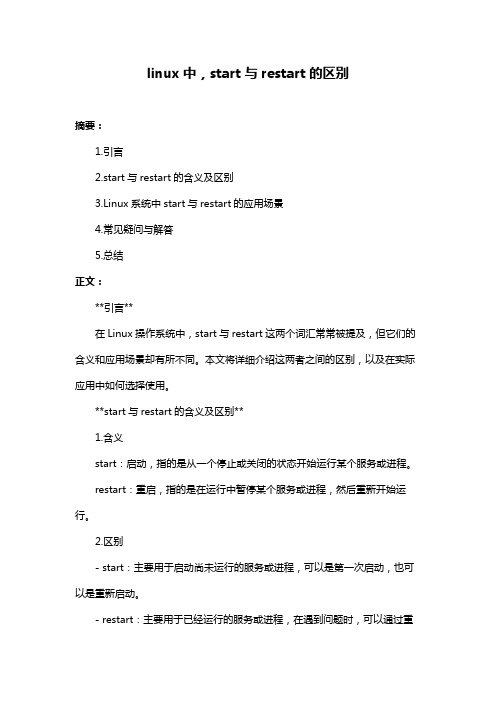
linux中,start与restart的区别摘要:1.引言2.start与restart的含义及区别3.Linux系统中start与restart的应用场景4.常见疑问与解答5.总结正文:**引言**在Linux操作系统中,start与restart这两个词汇常常被提及,但它们的含义和应用场景却有所不同。
本文将详细介绍这两者之间的区别,以及在实际应用中如何选择使用。
**start与restart的含义及区别**1.含义start:启动,指的是从一个停止或关闭的状态开始运行某个服务或进程。
restart:重启,指的是在运行中暂停某个服务或进程,然后重新开始运行。
2.区别- start:主要用于启动尚未运行的服务或进程,可以是第一次启动,也可以是重新启动。
- restart:主要用于已经运行的服务或进程,在遇到问题时,可以通过重启来解决问题。
**Linux系统中start与restart的应用场景**1.start应用场景:- 首次启动服务或进程;- 服务或进程意外停止时,重新启动服务或进程;- 定期启动某个服务或进程,如定时任务。
2.restart应用场景:- 服务或进程出现故障,需要重新启动;- 更新服务或进程的配置文件,需要重启以应用更改;- 需要验证服务或进程的配置文件是否存在问题。
**常见疑问与解答**1.问:start与restart有什么本质区别?答:本质上,start与restart都用于启动或恢复服务或进程,但它们的侧重点和应用场景有所不同。
start更注重服务的首次启动或重新启动,而restart更注重在运行中的服务或进程遇到问题时,通过重启来解决。
2.问:我在哪里可以使用start与restart?答:在Linux系统中,可以使用命令行或者脚本来启动、重启服务或进程。
如使用systemctl命令来管理服务:- 启动服务:systemctl start 服务名称- 重启服务:systemctl restart 服务名称**总结**在Linux操作系统中,start与restart虽然都用于服务或进程的启动,但它们的含义和应用场景有所不同。
linux execstart 参数

linux execstart 参数摘要:一、Linux 简介二、execstart 参数的作用三、execstart 参数的语法与用法四、execstart 参数的实际应用案例五、execstart 参数在Linux 命令行中的应用限制六、总结正文:Linux 是一种自由和开放源代码的类Unix 操作系统。
execstart 参数是Linux 系统中一个非常重要的参数,它用于指定一个进程启动时要执行的命令。
execstart 参数通常与“start”命令一起使用,以启动一个服务或应用程序。
execstart 参数的作用是告诉Linux 系统如何启动一个程序。
它可以指定程序的路径、参数、环境变量等。
通过使用execstart 参数,用户可以自定义程序的启动方式,以满足不同的需求。
execstart 参数的语法与用法如下:```execstart=<command> [,<command2> ...]```其中,`<command>` 是要执行的命令或脚本,`<command2>` 是可选的,表示要执行的第二个命令或脚本。
多个命令之间用逗号分隔。
execstart 参数的实际应用案例包括:1.启动一个服务:例如,使用“systemctl start httpd”命令启动Apache 服务,其中,execstart 参数指定的命令是“/usr/sbin/httpd”。
2.启动一个脚本:例如,使用“bash script.sh”命令启动一个名为“script.sh”的脚本,其中,execstart 参数指定的命令是“bashscript.sh”。
execstart 参数在Linux 命令行中的应用限制包括:1.execstart 参数只能用于启动程序,不能用于停止或重启程序。
要停止或重启程序,需要使用其他命令,如“systemctl stop”、“systemctl restart”等。
红帽子 Linux_命令全解

Red Hat Linux 命令全解(本文整理汪适才.天津.2010)1.startx 从文本界面进入图形界面2.ls -lhar 显示目录与文件ls -lrt 按时间进行排序3.whoami 显示当前用户名who -r 显示系统当前运行级别,级别为5第一次启动时间为2011-09-06 00:26 run-level 5 2011-09-06 00:26last=Swho –b 显示系统第一次启动时间system boot 2011-09-06 00:25who = who am i 显示最初登陆系统时的用户名,将显示登陆的用户名,使用的终端,登陆时间。
who –H 显示列标题boco pts/0 Sep 8 11:32 (10.3.1.230)用户名终端号登陆日期和时间4.id boco 查看用户信息(UID GID 次GID)5.passwd boco 修改用户密码6.logout 退出系统suse 不支持此命令7.exit 退出系统redhat suse 都支持此命令8.poweroff 关机shutdown -h now 关机halt 关机ubuntu版本命令9.reboot 重启系统shutdown –r now 重启系统shutdown –r 5 5分钟之后重启系统init 6 重启系统10.cd etc 进入目录11.cd .. 返回上一级目录12.cd / 返回根目录13.rm profile 删除文件–f 强制删除–r 删除目录14.pwd 显示当前目录路径15.mkdir ‘aa bb’创建目录aa bb -p 一次性创建多个目录16.rmdir aa\ bb/ 删除空目录\_ 转义字符17.vi gedit nano 文本编辑器vim 高级版18.date 显示日期时间19.cd 返回用户家目录20.su - root 切换root ,完全切换,su root 不完全切换,会继承前用户的环境变量21.ifconfig 显示IP地址信息22.echo $LANG 输出环境变量23. system-config-date 日期时间工具24.date MMDDhhmmYYYY.ss 030611002011.1025.system-config-printer Linux打印工具26./etc/cups/printers.conf 打印配置文件27.screen clear 清屏Ctrl+l28.ping -c 4 192.168.29.1 只发送4个信息包29.grep ˆd zh 过滤只显示目录grep "sntp.*" ntplog 用到正则表达式的地方,从ntplog文件中过滤开头提到sntp并且同一行内还跟着ntp.log,你可以利用如上的grep命令,.*捡破烂模式,可以匹配任何字符无限多次,除了换行符30.cp -r 递归复制目录31.more profile 查看内容分页式(小文本)32.cat profile 查看内容不换行33.less profile 查看内容分页式(大文本)34.mv aa bb 重命名移动文本35.top ?热键q退出性能诊断工具=windows任务管理器,top –u mdsoss 查看指定用户eradd student 添加用户erdel student 删除用户38.locale -a 显示系统支持所有语言39.which perl 查找命令~~~执行文件的路径40.cal 显示日历41.cd - 返回前一个工作目录42.whatis cal 显示命令简介43.make whatis 手动更新命令数据库44.date --help 显示命令格式参数45.man 1 passwd 命令说明书1页46.man –k (-f)列举匹配命令说明书页,简介 passwd 命令信息页(深入全面)48.du -sh 查看目录,文件容量大小–sk k单位,s 不递归查看49.touch cc 创建空文件/时间戳50.nautilus 启动文件浏览器51.file issue 判断文件内容52. 。
linux相关指令和d5000基础操作
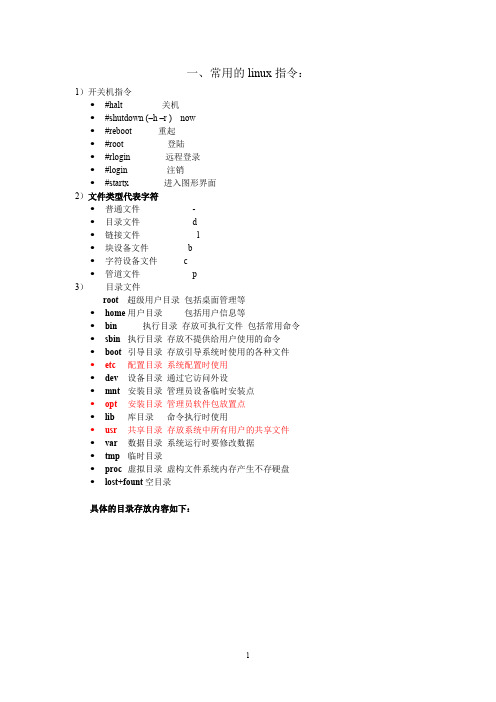
一、常用的linux指令:1)开关机指令#halt 关机#shutdown (–h –r ) now#reboot 重起#root 登陆#rlogin 远程登录#login 注销#startx 进入图形界面2)文件类型代表字符普通文件-目录文件 d链接文件l块设备文件 b字符设备文件 c管道文件p3)目录文件root超级用户目录包括桌面管理等home用户目录包括用户信息等bin执行目录存放可执行文件包括常用命令sbin执行目录存放不提供给用户使用的命令boot引导目录存放引导系统时使用的各种文件etc配置目录系统配置时使用dev设备目录通过它访问外设mnt安装目录管理员设备临时安装点opt安装目录管理员软件包放置点lib库目录命令执行时使用usr共享目录存放系统中所有用户的共享文件var数据目录系统运行时要修改数据tmp临时目录proc虚拟目录虚构文件系统内存产生不存硬盘lost+fount空目录具体的目录存放内容如下:4)常用指令①基本指令ss|grep public 查看指令ls –s 显示每个文件所使用的空间ls –S 按占用空间的大小排序ls –l 显示目录下各文件的权限ls –lst 显示目录下各文件的权限cd 切换目录指令mkdir 创建目录,即创建文件夹touch创建文件,例如new.txt ,可以用来编辑(注:文件夹不可编辑,只有.txt 文件才能用来编辑,touch 加已存在文件名,是将该文件日期改为当前,加新文件名则创建之)rmdir 删除目录rmdir –rf 或rm –rf 如果所要删除的目录非空,则需要执行此操作,进行递归删除rm 删除文件mv 文件文件移动文件(重命名)cp 〔源文件或目录〕〔目的文件或目录〕复制cp -a 复制所有的目录并包含子目录cp -f 强制复制文件cp -p 保留原文件的日期②查看文件内容指令:cat 查看文件内容,从第一行开始显示head 功能:取出文件前面几行格式:head –n 文件名(n是行数)tail 功能:取出文件后面几行格式:tail –n 文件名(n为行数)vi 也可以用来查看文件内容,主要是其编辑功能③编辑指令viVi 提供三种操作模式,即“input mode(插入模式)”,“command mode(命令模式)”和“lost line mode(底线模式)”I:Vi 加文件名,如果是已存在文件则更改文件日期到当前,如果是不存在文件则自动创建文件并进入编辑模式进入VI默认的模式command mode, 从命令模式下按“i”,”a“,“o”三个键就可进入input mode;i: 插入,从目前光标所在之处插入a:增加,目前光标所在下一个字开始输入文字o:插入新的一行从input mode回到command mode按下ESC键,在command mode下输入“:”到last line mode具体三种模式切换如下示意图:在底线模式下,将文件保存可执行以下操作:wq (保存离开):q (不保存离开):q!(强制离开)不保存退出④用户管理1、设置root账号的密码#passwd2、变换身份为管理员#su -3、只允许root登录#touch /etc/nologin4、单人模式编辑/etc/inittab 或single忘记root密码在单人模式#passwd -droot5、添加用户#useradd 用户名#passwd 用户名给用户设置密码6、删除用户:#userdel 用户名7、查封用户:#vi /etc/passwd 用分号注释掉用户记录8、建立用户组#groupadd 组名9、删除用户组# groupdel 组名10、将用户加入到组和从组中删除# gpasswd –a 用户名组名//添加用户# gpasswd –d 用户名组名//删除用户11、查看用户属于某组#groups 用户名12、新建用户加入某组# useradd –g 某组名用户⑤df 命令检查文件系统的磁盘空间占用情况。
Red Hat Linux 命令大全

Red Hat Linux 命令大全1.startx 从文本界面进入图形界面2.ls -lhar 显示目录与文件ls -lrt 按时间进行排序3.whoami 显示当前用户名who -r 显示系统当前运行级别,级别为5第一次启动时间为2011-09-06 00:26 run-level 5 2011-09-06 00:26last=Swho –b 显示系统第一次启动时间system boot 2011-09-06 00:25who = who am i 显示最初登陆系统时的用户名,将显示登陆的用户名,使用的终端,登陆时间。
who –H 显示列标题boco pts/0 Sep 8 11:32 (10.3.1.230)用户名终端号登陆日期和时间4.id boco 查看用户信息(UID GID 次GID)5.passwd boco 修改用户密码6.logout 退出系统suse 不支持此命令7.exit 退出系统redhat suse 都支持此命令8.poweroff 关机shutdown -h now 关机halt 关机ubuntu版本命令9.reboot 重启系统shutdown –r now 重启系统shutdown –r 5 5分钟之后重启系统init 6 重启系统10.cd etc 进入目录11.cd .. 返回上一级目录12.cd / 返回根目录13.rm profile 删除文件–f 强制删除–r 删除目录14.pwd 显示当前目录路径15.mkdir ‘aa bb’创建目录aa bb -p 一次性创建多个目录16.rmdir aa\ bb/ 删除空目录\_ 转义字符17.vi gedit nano 文本编辑器vim 高级版18.date 显示日期时间19.cd 返回用户家目录20.su - root 切换root ,完全切换,su root 不完全切换,会继承前用户的环境变量21.ifconfig 显示IP地址信息22.echo $LANG 输出环境变量23. system-config-date 日期时间工具24.date MMDDhhmmYYYY.ss ************.1025.system-config-printer Linux打印工具26./etc/cups/printers.conf 打印配置文件27.screen clear 清屏Ctrl+l28.ping -c 4 192.168.29.1 只发送4个信息包29.grep ˆd zh 过滤只显示目录grep "sntp.*" ntplog 用到正则表达式的地方,从ntplog文件中过滤开头提到sntp并且同一行内还跟着ntp.log,你可以利用如上的grep命令,.*捡破烂模式,可以匹配任何字符无限多次,除了换行符30.cp -r 递归复制目录31.more profile 查看内容分页式(小文本)32.cat profile 查看内容不换行33.less profile 查看内容分页式(大文本)34.mv aa bb 重命名移动文本35.top ?热键q退出性能诊断工具=windows任务管理器,top –u mdsoss 查看指定用户eradd student 添加用户erdel student 删除用户38.locale -a 显示系统支持所有语言39.which perl 查找命令~~~执行文件的路径40.cal 显示日历41.cd - 返回前一个工作目录42.whatis cal 显示命令简介43.make whatis 手动更新命令数据库44.date --help 显示命令格式参数45.man 1 passwd 命令说明书1页46.man –k (-f)列举匹配命令说明书页,简介 passwd 命令信息页(深入全面)48.du -sh 查看目录,文件容量大小–sk k单位,s 不递归查看49.touch cc 创建空文件/时间戳50.nautilus 启动文件浏览器51.file issue 判断文件内容52. 。
- 1、下载文档前请自行甄别文档内容的完整性,平台不提供额外的编辑、内容补充、找答案等附加服务。
- 2、"仅部分预览"的文档,不可在线预览部分如存在完整性等问题,可反馈申请退款(可完整预览的文档不适用该条件!)。
- 3、如文档侵犯您的权益,请联系客服反馈,我们会尽快为您处理(人工客服工作时间:9:00-18:30)。
Linux系统startx命令的功能和使用方法
导读:Linux系统命令startx的功能很简单,就是启动X Window的服务这一项,没有其他的了。
其实startx命令启动的是xinit,然后再由xinit来启动X Window。
本文就来介绍一下Linux系统startx命令的功能和使用方法。
功能说明:启动X Window。
语法:startx [程序][--服务器设置]
补充说明:startx为启动X Window的script文件,实际上启动X Window的程序为xinit。
参数:
[程序]此处所指定的[程序]为X Window所要执行程序的配置文件。
[--服务器设置]startx预设会去读取.xerverrc中的配置,决定启动X Window 的方式。
以上就是Linux系统startx命令的功能和使用方法了,用startx命令启动X Window后就可以在一个窗口中运行多个程序了。
